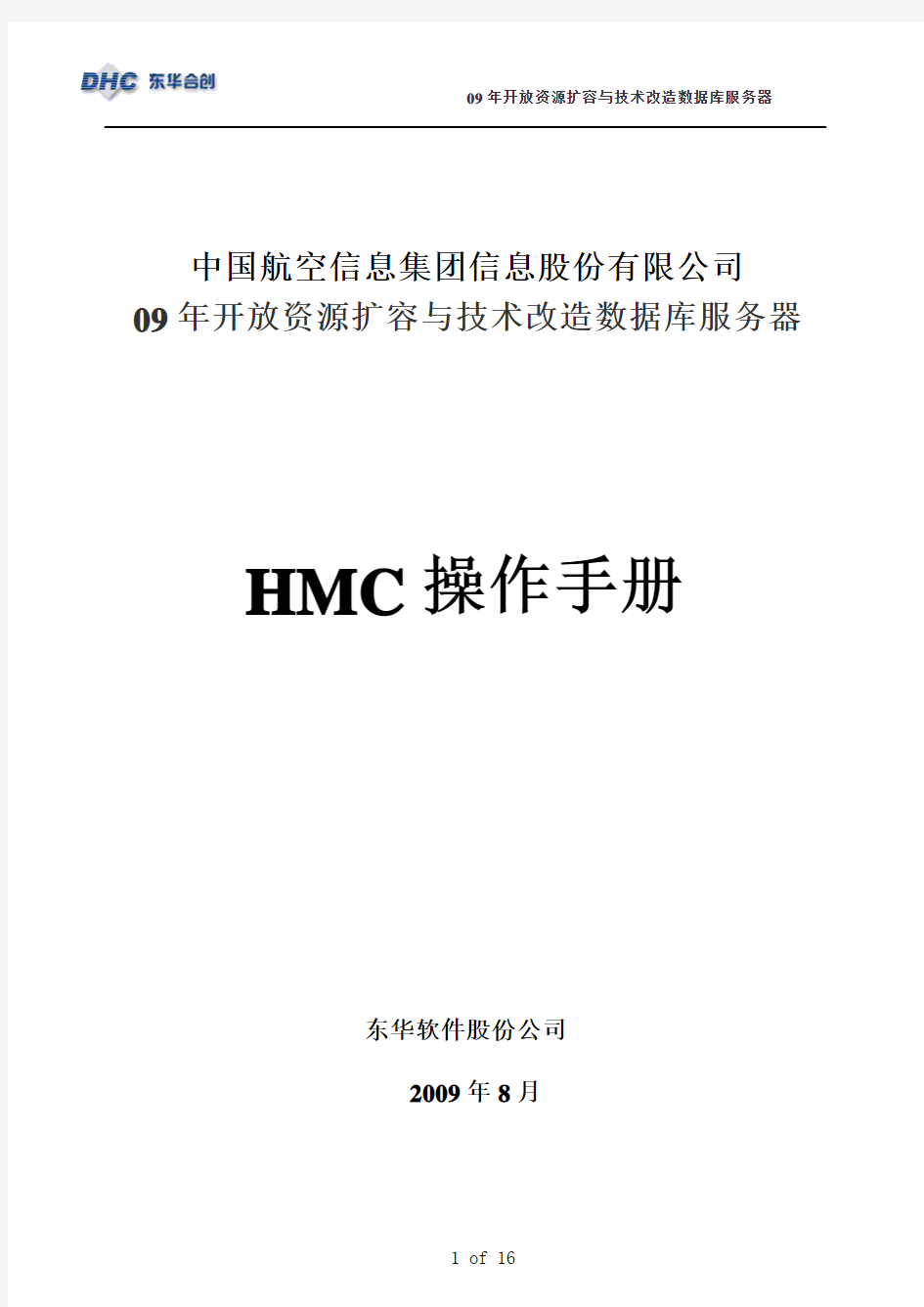
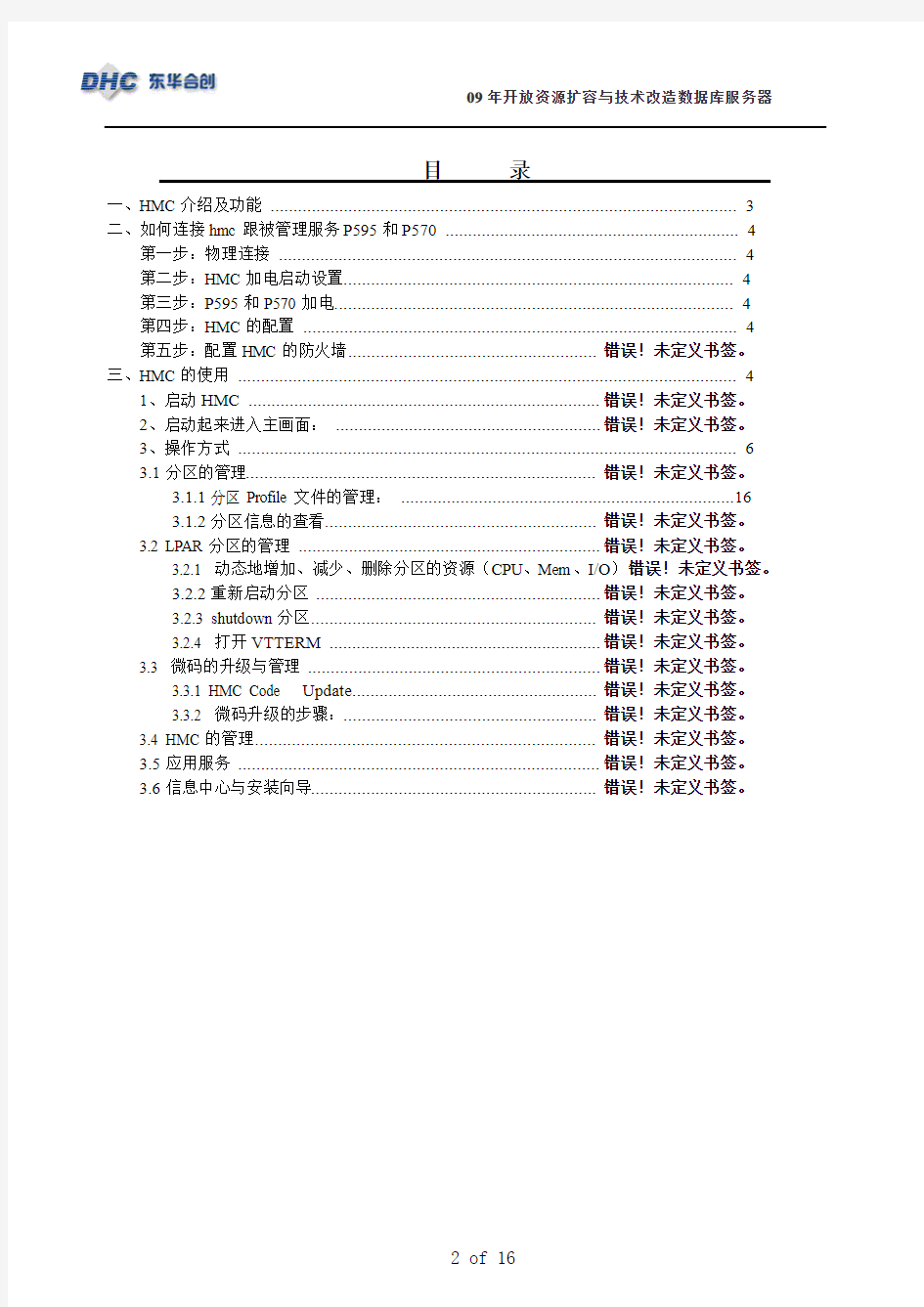
中国航空信息集团信息股份有限公司
09年开放资源扩容与技术改造数据库服务器HMC操作手册
东华软件股份公司
2009年8月
目录______________________
一、HMC介绍及功能 (3)
二、如何连接hmc跟被管理服务P595和P570 (4)
第一步:物理连接 (4)
第二步:HMC加电启动设置 (4)
第三步:P595和P570加电 (4)
第四步:HMC的配置 (4)
第五步:配置HMC的防火墙...................................................... 错误!未定义书签。
三、HMC的使用 (4)
1、启动HMC ............................................................................. 错误!未定义书签。
2、启动起来进入主画面: .......................................................... 错误!未定义书签。
3、操作方式 (6)
3.1分区的管理............................................................................ 错误!未定义书签。
3.1.1分区Profile文件的管理: (16)
3.1.2分区信息的查看........................................................... 错误!未定义书签。
3.2 LPAR分区的管理 .................................................................. 错误!未定义书签。
3.2.1 动态地增加、减少、删除分区的资源(CPU、Mem、I/O)错误!未定义书签。
3.2.2重新启动分区 .............................................................. 错误!未定义书签。
3.2.3 shutdown分区.............................................................. 错误!未定义书签。
3.2.4 打开VTTERM ............................................................ 错误!未定义书签。
3.3 微码的升级与管理 ................................................................ 错误!未定义书签。
3.3.1 HMC Code Update...................................................... 错误!未定义书签。
3.3.2 微码升级的步骤:....................................................... 错误!未定义书签。
3.4 HMC的管理.......................................................................... 错误!未定义书签。
3.5应用服务 ............................................................................... 错误!未定义书签。
3.6信息中心与安装向导.............................................................. 错误!未定义书签。
一、HMC介绍及功能
HMC(Hardware Management Console:它是一个专为p系列服务器的分区配置和管理的专用PC机。它有图形用户接口(GUI)和命令接口(CLI)两种管理方式,HMC 提供的功能有以下几个:
1、逻辑分区LPAR的管理
(1)启动、停止、reset、shut down一个分区。
(2)为连接打开每个分区并控制分区。
(3)为特定的为区建立分区profile文件,其中包括processor、CPU、I/O资源的分配。
(4)动态地改变资源分配(CPU、Memory、I/O)等
2、显示系统资源及状态
3、引导、启动、停止所连接的系统分区。
4、包括HMC自身的配置。
5、管理HMC软件级别。
6、为分区提供问题诊断、错误log分析通过所连接的电话线路。
7、服务功能,比如微码升级。
HMC的系统结构图所下:(仅供参考)
二、如何连接hmc跟被管理服务P570
第一步:物理连接
把hmc和P570通过交换机把网络连接好,把hmc的电源插好,启动hmc电源开关(这时不要连接P595、P570的电源)。
第二步:HMC加电启动设置
hmc第一次启动完毕以后,会自动运行hmc wizard,要求设置hmc两个网卡的tcp/ip 参数,确定hmc为DHCP Server并确定DHCP的范围,hmc和ibm service center的连接方式等;运行完毕以后,鼠标单击hmc左边的navigator window的management system 后不再进行任何操作,这时右边的窗口是空的。
第三步:P570加电
启动P570的电源,首先启动service processor,在这个阶段P570会尝试检查网络中的dhcp server.观察hmc的右边的窗口,你会发现自动出现了一个management system,其名称就是P570的Serial Number。
第四步:HMC的配置
注意观察新出现的management system 的状态,最后应该停留在authenticate pending状态,这是因为hmc对于每个管理的P5都必须给于一个system password,鼠标右键菜单中会有update system password,给于一个system password以后,management system的状态会自动转为standby,这时候hmc和P570的联机已经顺利完成。
三、HMC的基本操作
3.1、使用IE接口登录管理HMC
HMC V ersion 7 增加了web界面管理的一个接口,我们可以通过在管理端使用IE来登录管理HMC,而不用装任何应用程序。
3.1.1、启动HMC
通过远程管理HMC:
1、在管理PC上打开IE浏览器,在地址框内输入所用网络接口的IP地址(此IP手动设置):
https://10.0.0.1 (前提是你的网络跟HMC是能够通信的),将计入HMC的欢迎界面,如图3-1:
图3-1
2、点击“Log on and launch the Hardware Management Console web application.”进入HMC的登录界面,如图3-2
图3-2
3、输入HMC默认用户名密码,点击“Logon”进入:
UserId:hscroot
Password:abc123
4、进入到HMC的管理界面,如图3-3;
图3-3
注:(这种是通过Web browser based user interface方式)
3.2、Systems Management – Servers 操作
展开“Systems Management –Serv e rs”可以对所管理服务器进行:Power on / off,Activate/Shutdown/Restart partition,以及查看所管理系统的属性等。
3.2.1、添加一个服务器对其进行管理
1、点击左侧“Server”,依次点击“Connections——>Add Managed System”如图3-4,将出现图3-5
所示。
图3-4
3.2.2、查看服务器的属性
选择要管理的服务器,展开旁边的下拉菜单,选择“Properties”,如图3-6,将出现图3-7,可以查看
服务器的序列号,CPU,Memory,I/O等。
如图3-6
3.2.2、对服务器的管理
可以对一个被管理的服务器进行下面一些操作:开机,关机,LED 状态查看,开始ASM,重建,密码更改,分区等。
1,选择需要管理的服务器,在右侧窗口显示能对服务器进行的一些操作,如图3-8:
图3-8
3.3分区的管理
3.3.1分区的创建
1、选中一台服务器,点击旁边的展开按钮,展开菜单,依次选择“configuration——>create logical
partition——>aix or linux ”, 如图3-9
2、在“patition name”处输入分区名称,然后点击“Next”,如图2-5
3、在图3-10中输入“Partition Profile”名字,然后点击“next”;
4、在出现的对话框中选择处理器的分配模式,选择“Dedicated”,然后点击“next”,如图3-11
5、在出现的界面分别设置Min/Desired/Max processors,点击“next”,如图3-12;
6、然后分别设置Min/Desired/Max“Memeory”,点击“next”,如图3-13;
7、在I/0界面,按照规划将I/0以规划的方式添加,点击“next”,如图3-14;
8、在图3-15上直接点击“next”;
9、在LHEA分配界面按照规划分配网卡,然后点击“next”,如图3-16
10、在图3-17界面设置分区启动模式,然后点击“next”;
11、在图3-18界面点击“finish”,完成分区创建;
图3-18
3.3.1分区的管理
我们可以对分区进行下面的操作:激活,关机,重启,删除等,如图3-19所示。
图3-19
3.3.1分区Profile文件的管理:
选中一个分区点击下拉菜单,依次展开“configuration——>manage profile”。如图3-20:
图3-20
然后选择要对分区profile的操作,如“Edit”等,如图3-21
图3-21
FANUC机器人仿真软件操作手册
2008年10月第1版ROBOGUIDE 使用手册(弧焊部分基础篇)
目录 目录 (1) 第一章概述 (2) 1.1. 软件安装 (2) 1.2. 软件注册 (3) 1.3. 新建Workcell的步骤 (4) 1.3.1. 新建 (4) 1.3.2. 添加附加轴的设置 (11) 1.4. 添加焊枪,TCP设置。 (16) 1.5. Workcell的存储目录 (20) 1.6.鼠标操作 (22) 第二章创建变位机 (25) 3.1.利用自建数模创建 (25) 3.1.1.快速简易方法 (25) 3.1.2.导入外部模型方法 (42) 3.2.利用模型库创建 (54) 3.2.1.导入默认配置的模型库变位机 (54) 3.2.2.手动装配模型库变位机 (58) 第三章创建机器人行走轴 (66) 3.1. 行走轴-利用模型库 (66) 3.2. 行走轴-自建数模 (75) 第四章变位机协调功能 (82) 4.1. 单轴变位机协调功能设置 (82) 4.2. 单轴变位机协调功能示例 (96) 第五章添加其他外围设备 (98) 第六章仿真录像的制作 (102)
第一章概述 1.1. 软件安装 本教程中所用软件版本号为V6.407269 正确安装ROBOGUIDE ,先安装安装盘里的SimPRO,选择需要的虚拟机器人的软件版本。安装完SimPRO后再安装WeldPro。安装完,会要求注册;若未注册,有30天时间试用。
如果需要用到变位机协调功能,还需要安装MultiRobot Arc Package。 1.2. 软件注册 注册方法:打开WeldPRO程序,点击Help / Register WeldPRO 弹出如下窗口,
国家外汇管理平台操作 指南 YKK standardization office【 YKK5AB- YKK08- YKK2C- YKK18】
国家外汇管理局应用服务平台操作指南 前言: 1.本指南适用于尚未开通国家外汇管理局应用服务平台账号和首次登陆平台尚以及尚未进行初始化角色分配的用户。 2.国家外汇管理局应用服务平台地址:建议使用版本以上IE浏览器访问国家外汇管理局用服务平台。 4.国家外汇管理局应用服务平台对外服务时间:工作日 8:00-20:00 5.国家外汇管理局网站有时会出现无法登陆,网页打开缓慢等情况,遇到这样的情况可以多试几次或者晚些时候重试1.国家外汇管理局应用服务平台账号开通 企业应到所属外汇局申请业务开通(国际收支网上申报系统是到银行申请业务开通),外汇局业务人员通过本应用中的“企业网上业务开通/关闭”功能为申请开通的企业办理业务开通并出具开通通知书(见下图1),应用服务平台将自动为开通后的企业生成业务管理员(ba),为其指派/撤销该应用的企业类角色。开通通知书包含访问地址、初始密码等信息。 若使用中企业的业务管理员(ba)密码有遗忘,应通过所在地外汇局,由业务操作员进行密码重置。 企业的业务操作员由企业业务管理员负责增加,并为其分配角色。如果业务操作员已经在平台存在(即办理过其他业务),则应直接分配权限即可。在使用过程中若密码有遗忘,应通过本机构的业务管理员(ba)进行密码重置。
图1:货物贸易外汇管理网上业务开通 ? 2.首次登录&重置初始密码 ASOne的客户端是IE浏览器,在浏览器地址栏中输入相应的URL地址,显示图2的登录页面:
国家外汇管理局应用服务平台操作指南前言: 1.???????本指南适用于尚未开通国家外汇管理局应用服务平台账号和首次登陆平台尚以及尚未进行初始化角色分配的用户。 2.???????国家外汇管理局应用服务平台地址: 3.???????建议使用IE6.0版本以上IE浏览器访问国家外汇管理局用服务平台。 4.???????国家外汇管理局应用服务平台对外服务时间:工作日8:00-20:00 5.???????国家外汇管理局网站有时会出现无法登陆,网页打开缓慢等情况,遇到这样的情况可以多试几次或者晚些时候重试 1.国家外汇管理局应用服务平台账号开通 企业应到所属外汇局申请业务开通(国际收支网上申报系统是到银行申请业务开通),外汇局业务人员通过本应用中的“企业网上业务开通/关闭”功能为申请开通的企业办理业务开通并出具开通通知书(见下图1),应用服务平台将自动为开通后的企业生成业务管理员(ba),为其指派/撤销该应用的企业类角色。开通通知书包含访问地址、初始密码等信息。 若使用中企业的业务管理员(ba)密码有遗忘,应通过所在地外汇局,由业务操作员进行密码重置。 企业的业务操作员由企业业务管理员负责增加,并为其分配角色。如果业务操作员已经在平台存在(即办理过其他业务),则应直接分配权限即可。在使用过程中若密码有遗忘,应通过本机构的业务管理员(ba)进行密码重置。 ?图1:货物贸易外汇管理网上业务开通 2.首次登录&重置初始密码 ASOne的客户端是IE浏览器,在浏览器地址栏中输入相应的URL地址,显示图2的登录页面: 图2:国家外汇管理局应用服务平台登录页
用户登录:在该区域,输入用户的机构代码(同组织结构代码)、用户代码、用户密码,系统对用户的身份进行认证,认证通过后,如果用户是第一次登录系统,系统会要求修改密码,如图3所示,如果不是第一次登录系统,登录后,显示该用户可访问的应用系统(如图5),用户点击应用系统后,进入组装界面,进行相关的操作。 图3 系统强制修改密码 在图3所示界面,输入用户的原有密码、新的密码、重复密码,其中新的密码与重复密码必须相同,且不等于初始密码,点击确定按钮,进入如图5所示的平台主界面,进行相关的操作。 图4 修改密码 图5:平台主界面 3.创建业务操作员并进行权限分配(以个人结售汇为例) ? ?(1)首先用个人结售汇业务管理员(简称ba)登录到应用服务平台 ? ?(2)进入功能页面,单击“用户角色管理”-》“业务操作员维护”,如下图: ? ?(3)点击“增加(A)”按钮 在上图业务操作员的增加界面,输入用户代码、用户名称、联系电话、邮箱地址、初始密码,其中用户代码、用户名称、初始密码为必填项,用户代码不能重复。 注意:如果业务操作员在平台中已有用户代码,则直接分配角色即可。 ? ?(4)在角色分配区域,为该业务操作员分配角色,如下图: 注意,为了保证自营出口数据采集工具生效,角色中务必包含:“货物贸易外汇网上业务” 注意:用户代码对应首页登录框中的用户代码,并且一定要为该用户分配角色,否则新建用户登录系统后没有可以访问的功能资源。 ? ?(5)在上图中,单击“保存”按钮,如果保存成功,会有提示信息,如下图: ? ?(6)设置成功后,请用业务操作员账号重新登陆本系统,并修改初始密码。密码修改完成后,再按照《自营出口数据采集工具说明书》的流程设置
文档编号:罐区操作手册.DOC 罐区单元仿真培训系统 操作说明书 北京东方仿真技术有限责任公司 二零零六年八月
一、工艺流程说明 1.罐区的工作原理: 罐区是化工原料,中间产品及成品的集散地,是大型化工企业的重要组成部分,也是化工安全生产的关键环节之一。大型石油化工企业罐区储存的化学品之多,是任何生产装置都无法比拟的。罐区的安全操作关系到整个工厂的正常生产,所以,罐区的设计、生产操作及管理都特别重要。 罐区的工作原理如下:产品从上一生产单元中被送到产品罐,经过换热器冷却后用离心泵打入产品罐中,进行进一步冷却,再用离心泵打入包装设备。 2.罐区的工艺流程: 本工艺为单独培训罐区操作而设计,其工艺流程(参考流程仿真界面)如下:
来自上一生产设备的约35℃的带压液体,经过阀门MV101进入产品罐T01,由温度传感器TI101显示T01罐底温度,压力传感器PI101显示T01罐内压力,液位传感器LI101显示T01的液位。由离心泵P101将产品罐T01的产品打出,控制阀FIC101控制回流量。回流的物流通过换热器E01,被冷却水逐渐冷却到33℃左右。温度传感器TI102显示被冷却后产品的温度,温度传感器TI103显示冷却水冷却后温度。由泵打出的少部分产品由阀门MV102打回生产系统。当产品罐T01液位达到80%后,阀门MV101和阀门MV102自动关断。 产品罐T01打出的产品经过T01的出口阀MV103和T03的进口阀进入产品罐T03,由温度传感器TI103显示T03罐底温度,压力传感器PI103显示T03罐内压力,液位传感器LI103显示T03的液位。由离心泵P103将产品罐T03的产品打出,控制阀FIC103控制回流量。回流的物流通过换热器E03,被冷却水逐渐冷却到30℃左右。温度传感器TI302显示被冷却后产品的温度,温度传感器TI303显示冷却水冷却后温度。少部分回流物料不经换热器E03直接打回产品罐T03;从包装设备来的产品经过阀门MV302打回产品罐T03,控制阀FIC302控制这两股物流混合后的流量。产品经过T03的出口阀MV303到包装设备进行包装。 当产品罐T01的设备发生故障,马上启用备用产品罐T02及其备用设备,其工艺流程同T01。当产品罐T03的设备发生鼓掌,马上启用备用产品罐T04及其备用设备,其工艺流程同T03。 本工艺流程主要包括以下设备: T01:产品罐; P01:产品罐T01的出口压力泵; E01:产品罐T01的换热器; T02:备用产品罐; P02:备用产品罐T02的出口泵; E02:备用产品罐T02的换热器; T03:产品罐; P03:产品罐T03的出口压力泵; E03:产品罐T03的换热器; T04:备用产品罐; P04:备用产品罐T04的出口压力泵; E04:备用产品罐T04的换热器。 二、罐区单元操作规程 1.冷态开车操作规程: 1.1准备工作 (1)检查日罐T01(T02)的容积。容积必须达到超过**吨,不包括储罐余料; (2)检查产品罐T03(T04)的容积。容积必须达到超过**吨,不包括储罐余料。 1.2 日罐进料 (1)打开日罐T01(T02)的进料阀MV101(MV201); 1.3 日罐建立回流 (1)打开日罐泵P01(P02)的前阀KV101(KV201); (2)打开日罐泵P01(P02)的电源开关; (3)打开日罐泵P01(P02)的后阀KV102(KV202); (4)打开日罐换热器热物流进口阀KV104(KV204);
资本项目外汇业务操作指南(银行版) 国家外汇管理局宁波市分局(资本项目管理处) 二〇一〇年十二月
目录 第一部分:基本管理要求 直接投资外汇管理信息系统操作管理 《资本项目外汇业务核准件》管理 第二部分:外商直接投资 外商投资企业资本金账户 外国投资者专用外汇账户 资产变现专用外汇账户 外国投资者竞标土地使用权的保证类专用外汇账户 外国投资者产权交易外汇资金(包括价款及交易保证金)托管及结算专用外汇账户资产变现专用外汇账户资金入账 外商投资企业资本金结汇 境内机构或个人的资产变现专用外汇账户资金结汇 外国投资者专用外汇账户资金结汇 境外机构在境内设立的分支、代表机构购买境内商品房结汇 境外个人购买境内商品房结汇 港澳台居民和华侨购买境内商品房结汇 境外机构在境内设立的分支、代表机构和境外个人退回的人民币购房款售付汇 境内机构及个人收购外商投资企业外国投资者股权股权售付汇 外商投资企业外国投资者减资售付汇 中外合作企业外方先行回收投资售付汇 外商投资企业清算外国投资者所得资金售付汇 投资项下境内外汇划转 第三部分:境外直接投资 境内机构境外直接投资前期费用售付汇 境内机构境外直接投资资金售付汇 境内机构境外直接投资企业减资、转股、清算资金入账 境外放款专用账户开立 境外放款专用账户资金入账 境外放款资金汇出 境外放款还本付息资金汇回 第四部分:信贷管理业务 外债及外债转贷款专用账户 外债项下结汇 外债项下还本付息售付汇 外债项下境内外汇划转 国内外汇贷款业务 偿还国内外汇贷款售付汇 国内外汇贷款项下境内外汇划转
银行融资性对外担保业务 银行非融资性对外担保业务 外汇质押人民币贷款 境外机构担保项下贷款 外汇委托贷款业务 第五部分:贸易信贷业务 预收货款 延期收款 预付货款 预付货款退汇 延期付款 第六部分:证券投资业务 A股上市公司外资股东减持所得人民币售付汇 A股上市公司外资东分红所得人民币售付汇 证券公司B股保证金账户 第七部分:个人项下业务 境内个人参与境外上市公司员工持股计划或认股期权计划境内专用外汇账户境内个人参与境外上市公司员工持股计划或认股期权计划资金售付汇 境内个人参与境外上市公司员工持股计划或认股期权计划资金调回及结汇 第八部分:资本项目报表 资本项下外汇业务月报表管理
外汇数据报送系统(资本项目数据报送模块) 操作手册(试用版) 2013年3月20日
目录 1.外汇数据报送系统(资本项目数据报送模块)概况 2.操作角色配置及申请说明 3.系统登录说明 4.报送说明 5.外债-双边贷款 6.外债-境外同业拆借 7.外债-海外代付 8.外债-远期信用证 9.外债-境外同业存放 10.外债-境外联行及附属机构往来 11.外债-非居民机构存款 12.外债-非居民个人存款 13.对外担保 14.国内外汇贷款 15.境外担保项下境内贷款 16.外汇质押人民币贷款 17.商业银行人民币结构性存款
1.外汇数据报送系统(资本项目数据报送模块)概况 1.1系统开发背景 根据《国家外汇管理局关于规范境内银行资本项目数据报送的通知》(汇发〔2012〕36号)和《国家外汇管理局关于资本项目信息系统试点及相关数据报送工作的通知》(汇发〔2012〕60号)有关要求,本行须按国家外汇管理局(以下简称外汇局)规定的格式、频率、业务范围报送资本项目相关业务数据。为提高本行数据报送质量、效率,开发本系统完成相关报送工作。 1.2系统功能 系统报送功能:1.源系统数据采集功能;2.报送数据信息补录功能;3.手工新建报送数据功能(限部分业务);4、已报送数据修改(删除)功能;5、错误数据反馈修改功能 系统控制功能:1.源系统数据不可修改控制;2.必填项校验控制;3.报送记录状态控制 1.3系统报送模块 涵盖本行现已开展的、符合资本项目数据报送范围的所有业务报送模块,具体包括: 外债-双边贷款报送模块 外债-同业拆借报送模块 外债-海外代付报送模块 外债-远期信用证报送模块 外债-同业存放报送模块
仪器分析仿真 气相色谱仿真系统培训软件 操作手册 设备型号:岛津GC-14 系统版本:V1.2 北京东方仿真软件技术有限公司 二零一八年
目录 一、导读................................................................................................ - 3 - 二、软件安装......................................................................................... - 3 - 三、初步认识......................................................................................... - 3 - 四、仿真操作......................................................................................... - 5 - 五、相关说明....................................................................................... - 17 -
一、导读 本仿真系统是根据岛津GC-14C气相分析仪器及岛津Clarity工作站软件进行开发的仪器分析系统。本操作手册主要包括系统的基本操作知识以及模块的简单描述,其中工作站的使用不在本手册范围,请参加相关手册。具体的实验要求参见教师的相关教案。 二、软件安装 参见《仿真软件安装》。 三、初步认识 1.软件启动 在桌面点击仿真软件快捷方式:气相分析软件,双击后可以运行软件。 2.运行方式选择 启动软件后,将会出现形如下图的界面:
企业网银外币汇款功能操作手册 一、管理员设置 (一)操作员功能权限管理(把外币境内、境外汇款、待核查帐户划转、外币收款管理前面打钩) 点击“系统配置”→“操作员功能权限管理”→“外币业务”,选择相应的功能名称后提交,如下图所示: (二)操作员帐户权限管理 (三)业务属性维护
二、外币收款方管理 (一)操作流程 点击“外币收款方管理”→“外币收款方信息维护”→“增加”后,维护外币收款方,如下图所示: (二)注意事项 1.若收款方账户为NRA账户或境外对公账户,客户类型中请选择“对公非居民”。 2.输入SWIFT代码后,点击验证SWIFT码进行验证。 3.“收款人名称及地址”必须为英文,且每行最多35个字符。 4.如果收款方是农行账户,提交时系统自动显示账户名称,请注意核对。 三、外币境内汇款功能 (一)操作流程
1.录入交易。点击“外币汇款业务”→“外币境内汇款”→“新建”一笔境内外汇交易: (1)外币现汇户境内汇款:外币现汇账户可以向境内的外币账户付款,交易需落地处理。交易界面如图所示: (2)NRA账户境内汇款: ①NRA账户省内互转。NRA账户可以向省内农行NRA账户付款,无需填写申报信息,资金实时到账。交易界面如图所示:
②NRA账户跨省互转。NRA账户可以向省外农行NRA账户付款,无需填写申报信息,交易需落地人工处理。交易界面如图所示: ③NRA账户转境内其他账户。NRA账户可以向其他外币账户转账,包括境内农行一般外汇结算账户及境内跨行账户。
2.复核和发送交易。复核员点击“复核发送”→“外币业务复核”,对待复核的汇款交易进行复核和发送。如果复核不通过,可以拒绝交易并输入拒绝原因,交易拒绝后录入员可以进行修改并重新提交。如下图所示: (二)注意事项 1.汇款账户只能为现汇户及NRA账户。 2.付款详情中可以填写该笔汇款的用途。 3.标注“*”的输入项为必输项,若没有合同号、发票号,请输入N/A。
PLC是“Programmable Logic Controller(可编程序逻辑控制器)”的英文缩写,是采用微电脑技术制造的自动控制设备。它以顺序控制为主,回路调节为辅,能完成逻辑判断、定时、记忆和算术运算等功能。与传统的继电器控制相比,PLC控制具有控制速度快、可靠性高、灵活性强、硬件接线简单、改变工艺方便等优点。 PLC的基本构成见图1-1,简要说明如下: 1. 中央处理器CPU 起运算控制作用,指挥协调整机运行。 2. 存储器ROM RAM 存放程序和数据 (1) 系统程序存储器ROM 存放生产厂家写入的系统程序,用户不可更改。 (2) 随机读写存储器RAM 存放随机变化的数据。 (3) 用户程序存储器EPROM或E2 PROM 存放用户编写的用户程序。 3. 通信接口与计算机、编程器等设备通信,实现程序读写、监控、联网等功能。 4. 电源利用开关电源将AC220V转变成DC5V供给芯片;DC12V供给输出继电器; DC24V供给输入端传感器。另有锂电池做为备份电源。 5. 输入接口IN 将外部开关或传感器的信号传递给PLC。 6. 输出接口OUT 将PLC的控制信号输出到接触器、电磁阀线圈等外部执行部件。作为一般技术人员,对于上述构成,主要关心的是输入输出接口。输入输出接口的详细情况,见第9页§3.2的有关介绍和图2-3 PLC输入输出接口电路示意图。
随着PLC技术的发展,其功能越来越多,集成度越来越高,网络功能越来越强,PLC与PC 机联网形成的PLC及其网络技术广泛地应用到工业自动化控制之中,PLC集三电与一体,具有良好的控制精度和高可靠性,使得PLC成为现代工业自动化的支柱。 PLC的生产厂家和型号、种类繁多,不同型号自成体系,有不同的程序语言和使用方法,但是编程指导思想和模式是相同的,其编程和调试步骤如下: 1. 设计I/O接线图 根据现场输入条件和程序运行结果等生产工艺要求,设计PLC的外围元件接线图,作为现场接线的依据,也作为PLC程序设计的重要依据。(I/O接线图参见9页图2-3) 2. 编制PLC的梯形图和指令语句表 根据生产工艺要求在计算机上利用专用编程软件编制PLC的梯形图,并转换成指令语句表(FX系列PLC编程常用指令见13页表2-2)。 3. 程序写出与联机调试 用编程电缆连接计算机和PLC主机,执行“写出”操作,将指令语句表写出到PLC主机。PLC 输入端连接信号开关,输出端连接执行部件,暂不连接主回路负载,进行联机调。 PLC的控制方式是由继电器控制方式演化而来,由PLC内部的微电子电路构成的模拟线圈和触点取代了继电器的线圈和触点,用PLC 的程序指令取代继电器控制的连接导线,将各个元件按照一定的逻辑关系连接起来,PLC控制的梯形图在许多方面可以看作是继电器控制的电路图。 可以理解为,PLC内部有大量的由软件程序构成的继电器、计时器和计数器等软元件,用软件程序按照一定的规则将它们连接起来,取代继电控制电路中的控制回路。 本文第一章介绍利用PLC计算机仿真软件,学习PLC用户程序设计,并且仿真试运行、调试程序。由于仿真软件不需要真正的PLC主机,就可以在计算机上仿真运行调试,所以它既是学习PLC程序设计的得力助手,也给实际工作中调试程序带来很大方便。本章的编程仿真练习题,请读者认真完成,会对掌握PLC应用大有帮助。 本文第二章介绍PLC实际应用的编程软件的使用方法。 §2 PLC计算机仿真软件 FX系列PLC可用“FX-TRN-BEG-C”仿真软件,进行仿真运行。该软件既能够编制梯形图程序,也能够将梯形图程序转换成指令语句表程序,模拟写出到PLC主机,并模拟仿真PLC控制现场机械设备运行。 使用“FX-TRN-BEG-C”仿真软件,须将显示器象素调整为1024*768,如果显示器象素较低,则无法运行该软件。 §2.1 仿真软件界面和使用方法介绍 启动“FX-TRN-BEG-C”仿真软件,进入仿真软件首页。软件的A-1、A-2两个章节,介绍PLC 的基础知识,此处从略,请读者自行学习。从A-3开始,以后的章节可以进行编程和仿真培训练习,界面显示如图2-1所示。
非贸易外汇业务操作指南 申请专利权许可(或转让)、包含专利和专有技术许可或转让的商标许可(或转让)、计算机软件许可使用、专有技术的许可和转让、技术咨询、技术服务、合作设计、合作研究、合作开发、合作生产、硬件维护(硬件咨询、计算机硬件和各类外部设备的维护等)的用汇时应向外汇指定银行提交什么材料? 境内机构申请不包含专利、专有技术许可或转让的商标转让的用汇时应向外汇指定银行提交什么材料? 如何办理境外质量认证、咨询服务(不含技术咨询)、软件服务(包括软件开发、存储、联网、数据处理;软件,软件安装,软件维护等)支付手续?境内机构如何办理支付境外广告费业务? 境内机构如何办理支付境外展览费业务? 境内有进出口经营权的企业购买国际海运运费应向外汇指定银行提供什么材料? 境内有进出口经营权的企业购买国际贸易进口项下的海运运费时应向外汇指定银行提供什么材料? 境内有进出口经营权的企业购买国际贸易出口项下的海运运费时应向外汇指定银行提供什么材料? 外商投资企业如何从外汇账户中提取员工境外差旅费? 外商投资企业如何办理利润、股息、红利汇出? 外商投资企业外方人民币利润再投资退税款如何办理售付汇? 旅行社组织出国游及港、澳游团费购汇时需向外汇指定银行提供那些材料? 办理国际通信基础设施服务业务(如地面国际通信网络宽带、光通信波长、电缆、光纤、光缆以及其他网络元素的出租、出售业务等),国际电信业务(如国际长途电话业务,国际数据通信业务和国际图像通信业务等),卫星转发器租用和卫星线路租用业务等,购汇时需向外汇指定银行提供哪些审核材料? 远洋渔业涉及的各项费用支出如何到外汇指定银行办理购汇? 境外承包工程和劳务合作如何到外汇指定银行办理购汇及汇出? 驻华机构从境外携入或在境内购买的自用物品、设备、用具等出售后所得的人民币款项如何办理兑付?代售国际机票业务如何办理外汇兑换? 如何办理文化体育项下的购汇业务? 贸易进口项下信息服务费如何办理对外支付? 如何办理国际赔偿项下(不含国际贸易项下的赔偿)的购汇对外支付? 在境外设立代表处或办事机构的开办费和年度经费应如何办理购汇?
目录 第1章Proteus ISIS简介 (1) 第2章Proteus ISIS编辑环境 (2) 第3章Proteus ISIS原理图输入 (3) 3.1 Proteus ISIS原理图输入的可视工具介绍 (3) 3.2 在Proteus ISIS原理图编辑窗口查找元件 (4) 3.3 放置元件 (9) 3.4 连线 (14) 3.4.1 无模式连线 (14) 3.4.2 自动连线模式 (14) 3.4.3 动态光标显示 (14) 3.5 元件标签 (17) 3.5.1 编辑元件标签 (17) 3.5.2 移动元件标签 (18) 3.6 器件标注 (18) 3.6.1 属性分配工具(PAT) (19) 3.6.2 全局标注器 (20) 第4章Proteus ISIS 8086仿真 (21) 4.1 在Proteus ISIS中输入电路原理图 (21) 4.2 在Proteus中设置外部代码编译器 (22) 4.3 添加源代码,选择编译器。 (24) 4.4 仿真调试 (26) 4.4.1 调试模式 (26) 4.4.2 设置断点 (27)
第1章Proteus ISIS简介 Proteus是英国Labcenter公司开发的电路分析与实物仿真及印制电路板设计软件,它可以仿真、分析各种模拟电路与集成电路。软件提供了大量模拟与数字元器件及外部设备,各种虚拟仪器,特别是它具有对单片机及其外围电路组成的综合系统的交互仿真功能。Proteus 7主要由ISIS和ARES两部分组成,ISIS的主要功能是原理图设计及与电路原理图的交互仿真,ARES 主要用于印制电路板的设计。本手册介绍如何利用Proteus ISIS输入电路原理图、利用外部编译器编译8086汇编程序并进行基于8086微处理器的VSM 仿真。 Proteus 7可以在以下操作系统中使用: 注意,Proteus软件也可能能在Windows 98,NT, Millennuium等合法Windows 系统中使用,只不过Labcenter和Microsoft都已经不再对此提供技术支持服务。 对于Proteus VSM 处理器仿真,电脑CPU越快,仿真效果更好。一台1G处理器,256MB 内存,150MB硬盘的电脑是进行仿真的最低配置。 Proteus ISIS编辑环境具有友好的人机交互界面,设计功能强大,使用方便。
当前文档修改密码: 招商银行外汇通2.6版安装使用说明书 第一章系统介绍 “招商银行外汇通行情分析”软件系由招商银行(China Merchants Bank)为广大的外汇交易客户量身定造的新一代外汇行情报价分析系统,其特点是借鉴目前众多的国内外最优秀外汇软件的优点,提供丰富的辅助分析和作图工具,并结合了传统的股票软件操作习惯,使得功能更完备、操作更易上手,以帮助从事外汇交易业务的人士迅捷、便利地了解国际外汇交易行情,助您在外汇市场上把握瞬息万变的交易良机! 以下是“招商银行外汇通行情分析”软件的相关使用说明,希望您查看相关部分的说明后快速地熟悉,使用本系统。 第二章运行软件 一、进入/退出/隐藏系统 1、进入系统 (1)、“招商银行外汇通行情分析”软件安装完毕后,将在Windows桌面上放置一个运行“招商银行外汇通行情分析”软件的快捷方式图标,双击该图标即可运行软件。 (2)、从开始菜单组中运行“招商银行外汇通行情分析”。 2、退出系统 要退出“招商银行外汇通行情分析软件”,有以下几种方法: (1)、按Alt+F4 ; (2)、用鼠标单击菜单"系统"→"退出"命令; (3)、用鼠标点击窗口右上角的关闭按钮"×"。 3、隐藏系统 为了方便某些用户的使用,招商银行外汇通行情软件提供了一键隐藏功能,即通过一个快捷键(俗称“老板键”)将程序界面完全隐藏(在任务栏、托盘区都不留痕迹),再按此快捷键时,又将程序恢复为原来的界面。 默认的隐藏快捷键为:Alt+R 用户也可以根据自己的意愿设定为其它的快捷键,在“工具”菜单下“系统设置”里设置。 二、连接主站 进入系统后,首先显示一个“登录到行情主站”对话框,请选择您开户的银行主站。使用银行给您的用户名和外汇交易密码,或者使用通用的用户名:guest,密码:guest。(如果您在“系统设置”中设置了自动连接,则不会弹出此对话框,而是直接连接到默认行情主站)
项目一:焊接机器人 1.打开Robot studio软件,单击创建新建空工作站,同时保存一下,如下图所示; 2.选择ABB机器人模型IRB1600,单击添加,选择承重能力和到达距离,选择确定,如下图所示: 3.导入设备-tools-Binzel air 22,并拖动安装在机器人法兰盘上: 4.选择建模-固体-矩形体,设定长宽高,点击创建: 5.选择基本-机器人系统-从布局创建系统-下一步-下一步-完成; 6.控制器启动完成后,选择路径-创建一个空路径, 创建成功后,修改下方参数:moveJ , V1000,Z100 8.激活当前路径,选择机器人起点,单击示教指令 9.开启捕捉末端或角点,同时将机器人的移动模式设为手动线性,将机器人工具移到矩形体的一个角点上,单击示教指令,形成第一条路径,依次示教四个角点,形成路径,右击路径,选择查看机器人目标,可将机器人移动到当前位置 10.路径制作完成后,选择基本-同步到VC,在弹出的对话框中全部勾选,并点击确定,同步完成后选择仿真-仿真设定-将路径添加到主队列,选择应用--确定; 11.选择仿真录像,点击播放,开始仿真录像。 项目二:搬运机器人 1.新建空工作站--导入机器人IRB4600--选择最大承重能力,选择建模-固体-圆柱体,添加两个圆柱体,半径为200mm,高度分别为60mm和500mm,把其中一个作为工具添加到法兰盘上,同时导入两个设备Euro pallet如下图所示: 2.右击物体或在左侧布局窗口中右击物体名称,在下拉菜单中选择设定颜色来更改颜色: 3.根据布局创建机器人系统,细节与项目一相同,系统完全启动后,选择控制器-配置编辑器,在下拉菜单中选择I/O,在弹出窗口中新建Unit,细节如下图所示; 4.Unit新建完毕后,右击新建signal,新建do1和do2,细节如下图所示: 5.新建完毕后,重启控制器 6.重启完毕后,选择仿真-配置-事件管理器-添加事件,细节如下图所示: 7.事件添加完成后,开始创建路径啊,依次示教,机器人到达指定位置时,右击插入逻辑指令,如图所示: 8.路径创建完成后,同步到VC,仿真设定,然后进行仿真录像 项目三:叉车搬运 1.打开软件,新建空工作站,导入机器人模型IRB4600,选择最大承重能力,然后选择基本--导入几何体--浏览几何体--选择本地几何体--打开,如下图所示: 2.利用平移和旋转指令,将不同几何体按下图位置摆放整齐: 3.创建一个300*300*70的方体分别作为tool,将其创建为工具,具体操作如下图所示: 4.设定tool的本地原点为它的中心点,如下图所示: 5.选中tool,点击创建工具,将tool创建为工具,具体操作如下: 6.创建完成后将其安装在机器人法兰盘上,右击机器人选择显示机器人工作范围,可看到机器人最大到达距离,再次选择取消显示: 4.创建四个200*200*200的方体分别作为Box1~Box4,设定为不同颜色,将Box2~Box4设为不可见 5.布局结束,如下图所示:, 6.根据布局创建机器人系统,待系统启动完毕后,选择控制器--配置编辑器-新建Unit --新建signal,包括do1~do 15,如下图所示: 7.设置完成后,重启控制器,打开事件管理器,添加所需事件,包括显示对象,附加对象,提取对象,移动对象四类事件,具体如下:
目录 第1 章Proteus ISIS 简介................................................................ 1. . 第2 章Proteus ISIS 编辑环境................................................................ 2. . 第3 章Proteus ISIS 原理图输入................................................................ 3. . 3.1Proteus ISIS原理图输入的可视工具介绍................... 3. 3.2在Proteus ISIS原理图编辑窗口查找元件.................. 4. 3.3放置元件 9.. 3.4连线 1..4. 3.4.1......................................................................................... 无 模式连线 1..4. 3.4.2.......................................................................................... 自 动连线模式 1..4 3.4.3.......................................................................................... 动 态光标显示 1..4 3.5元件标签 1..7. 3.5.1.......................................................................................... 编 辑元件标签 1..7 3.5.2.......................................................................................... 移 动元件标签 1..8
外汇交易业务操作手册 企业网银客户可以在企业网银上自助关联其外币账户,并能查询关联外币账户的余额和明细。外币业务功能包括国际结算、外币账户关联、外币账户余额查询、外币账户明细查询、即期结汇购汇、远掉期等。 一、国际结算 通过“国际结算---业务查询”菜单页面,查询上一日或历史各类国际结算外汇业务信息、待处理业务信息和相关业务申请信息,并支持业务查询结果的打印。
二、外币账户关联及查询 1、外币账户关联 您可输入本企业的外币账户,进行关联操作。 第一步:在主菜单中点击“外币业务”,进入外币业务服务菜单;点击“外币账户关联”,进入外币账户关联交易页面。 第二步:输入需关联的外币账号后,点击“确定关联”按钮,您的输入被提交到网银,并返回操作成功页面。 2、外币账户余额查询 您可以24小时实时查询外币账户余额变动情况。 第一步:在主菜单中点击“外币业务”,进入外币业务服务菜单;点击“外币账户余额查询”,进入外币账户余额查询页面。
第二步:选择需查询的外币账户后,点击“查询”按钮,将返回账户余额查询结果页面。 2、外币账户明细查询 您可查询到外币账户历史交易明细。 第一步:在主菜单中点击“外币业务”,进入外币业务服务菜单;点击“外币账户明细查询”,进入外币账户明细查询页面。 第二步:选择需查询的外币账户及时间段后,点击“查询”按钮,将返回账户明细查
询结果页面。 三、即期结售汇 1、自助结汇 ?通过对公即期结售汇菜单,可将签约外币账户的资金按照当前汇率自助结至人民币账户,交易时间为工作日的9:30-16:00; ?提交审核员,审核后,完成结汇交易;
外汇业务实用操作手册 为进一步普及外汇知识,使广大员工尽快掌握有关外汇业务的基础知识,我行汇编了实用手册。手册内容力求简明扼要,以实务操作为主,突出业务要点,并体现最新的外汇政策。本手册的内容共分为五大部分:第一部分为外汇业务基础知识;第二部分为外汇储蓄业务;第三部分外汇会计业务;第四部分国际结算业务;第五部分融资贷款业务。 外汇业务在我行尚属新业务,需各支行、部门的支持及全体员工的共同努力。我们相信: 业务发展的最终动力源于全体员工业务素质的提高。希望这本手册能帮助大家学习并提高外汇业务从业水平,以促进我行外汇业务良性发展。 第一部分外汇业务基础知识 1、什么是外汇? 外汇是指下列以外币表示的可以用作国际清偿的支付手段和资产: (1 )外国货币,包括纸币、铸币; (2)外币支付凭证,包括票据、银行存款凭证等; (3)外币有价证券,包括政府证券、公司债券、股票等; (4)特别提款权; (5 )其他外汇资产。 表现为外币现钞、外币现汇两种形式。 外币现钞通常指外币的钞票和硬币或以钞票、硬币存入银行所生成的存款(即现金意义上的 外汇);外币现汇通常指以支票、汇款、托收等国际结算方式取得并形成的银行存款(即转账意义上的外汇)。 2、什么是国际收支? 国际收支是指一个国家在一定时期内(通常为一年)的全部国际经济交易,一个国家的国际 收支情况集中反映在这个国家的国际收支平衡表上。 3、什么是国际储备? 国际储备是指各国政府为弥补国际收支逆差和保持汇率稳定以及应付紧急支付的需要而持有的国际间可以接受的一切资产。 4、什么是特别提款权? 特别提款权是国际货币基金组织创设的一种储备资产和记账单位,亦称纸黄金”。它是基金 组织分配给会员国的一种使用资金的权利。会员国发生国际收支逆差时,可用它向基金组织 指定的其它会员国换取外汇,以偿付国际收支逆差或偿还基金组织贷款,还可与黄金、自由兑换货币一样充作国际储备。但由于其只是一种记账单位,不是真正货币,使用时必须先换成其他货币,不能直接用于贸易或非贸易的支付。特别提款权定值是和“一篮子”货币挂钩,市值不是固定的。 5、什么是经常项目?经常项目是指国际收支中经常发生的交易项目,包括贸易收支、劳务收支、单方面转移等。
MATLAB与控制系统仿真实验指导书 河北大学电子信息工程学院 2006年9月
目录 实验一MATLAB基本操作与基本运算 (1) 实验二M文件及数值积分仿真方法设计 (3) 实验三MATLAB 的图形绘制 (4) 实验四函数文件设计和控制系统模型的描述 (6) 实验五控制系统的分析与设计 (7) 实验六连续系统离散化仿真方法设计 (8) 实验七SIMULINK 仿真 (9) 实验八SIMULINK 应用进阶 (10) 附录MATLAB常用函数 (12)
实验一MATLAB基本操作与基本运算 一、实验目的及要求: 1.熟悉MATLAB6.5的开发环境; 2.掌握MATLAB6.5的一些常用命令; 3.掌握矩阵、变量、表达式的输入方法及各种基本运算。 二、实验内容: 1.熟悉MATLAB6的开发环境: ①MATLAB的各种窗口: 命令窗口、命令历史窗口、启动平台窗口、工作空间窗口、当前路径窗口。 图1 MA TLAB界面窗口 ②路径的设置: 建立自己的文件夹,加入到MA TLAB路径中,并保存。 设置当前路径,以方便文件管理。 ③改变命令窗口数据的显示格式 >> format short >> format long
然后键入特殊变量:pi (圆周率),比较显示结果。 2.掌握MATLAB 常用命令 >> who %列出工作空间中变量 >> whos %列出工作空间中变量,同时包括变量详细信息 >>save test %将工作空间中变量存储到test.mat 文件中 >>load test %从test.mat 文件中读取变量到工作空间中 >>clear %清除工作空间中变量 >>help 函数名 %对所选函数的功能、调用格式及相关函数给出说明 >>lookfor %查找具有某种功能的函数但却不知道该函数的准确名称 如: lookfor Lyapunov 可列出与Lyapunov 有关的所有函数。 3. 在MATLAB 的命令窗口计算: 1) )2sin(π 2) 5.4)4.05589(÷?+ 4. 设计M 文件计算: 已知 求出: 1) a+b a-b a+b*5 a-b+I (单位阵) 2) a*b a.*b a/b 3) a^2 a.^2 注意:点运算 . 的功能,比较结果。 5. 设计M 文件计算: x=0:0.1:10 当sum>1000时停止运算,并显示求和结果及计算次数。 三、实验报告要求: 1)体会1、2的用法; 2)对3、4、5写出程序及上机的结果。 ?? ??? ?????=987654321a ?? ?? ? ?????=300120101b ) 2(100 2 i i i x x sum -=∑=
国家外汇管理局直接投资 外汇管理信息系统 会计师事务所客户端操作分册 版本:V2.0 作者直接投资项目组编写日期2010-03 SAFE审批人审批日期
版权声明 国家外汇管理局直接投资外汇管理信息系统【简称:直接投资系统】的版权归国家外汇管理局所有。未经国家外汇管理局的书面准许,不得将本手册的任何部分以任何形式、采用任何手段(电子的或机械的,包括照相复制或录制)、或为任何目的,进行复制或扩散。本手册内容如有与系统不同之处请以系统为准,本系统有升级变动恕不另行通知。 ? Copyright 国家外汇管理局。版权所有,翻制必究。
目录 1引言 (4) 1.1基本描述 (4) 1.2项目背景 (4) 1.3文档说明 (4) 1.4定义 (4) 1.5图示图例 (5) 1.6参考资料 (5) 2阅读指南 (6) 2.1手册目标 (6) 2.2阅读基础 (6) 3系统特性 (7) 3.1数据精度及有效性 (7) 4操作使用指南 (8) 4.1功能一览 (8) 4.2会计师事务所管理员管理操作 (8) 4.2.1会计师事务所管理员登陆 (8) 4.2.2添加业务操作员 (9) 4.2.3修改会计师事务所业务操作员 (11) 4.2.4修改会计师事务所管理员密码 (12) 4.3会计师事务所业务员公共操作 (13) 4.3.1会计师事务所业务员登陆 (13) 4.3.2修改会计师事务所业务员密码 (14) 4.4年检管理 (15) 4.4.1外商投资企业年检信息报送 (15) 4.5验资询证申请 (27) 4.5.1到资验资询证申请 (27) 4.5.2减资到资询证申请 (30) 4.5.3保存草稿 (33) 4.5.4删除草稿 (34) 4.6业务查询 (35) 4.6.1年检信息查询 (35) 4.6.2验资询证查询 (36) 4.6打印管理 (38) 4.6.1验资询证回函打印 (38)